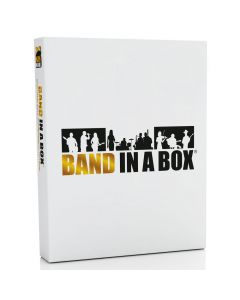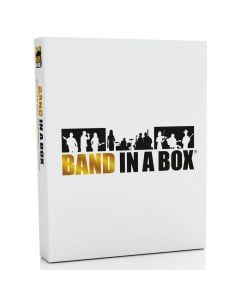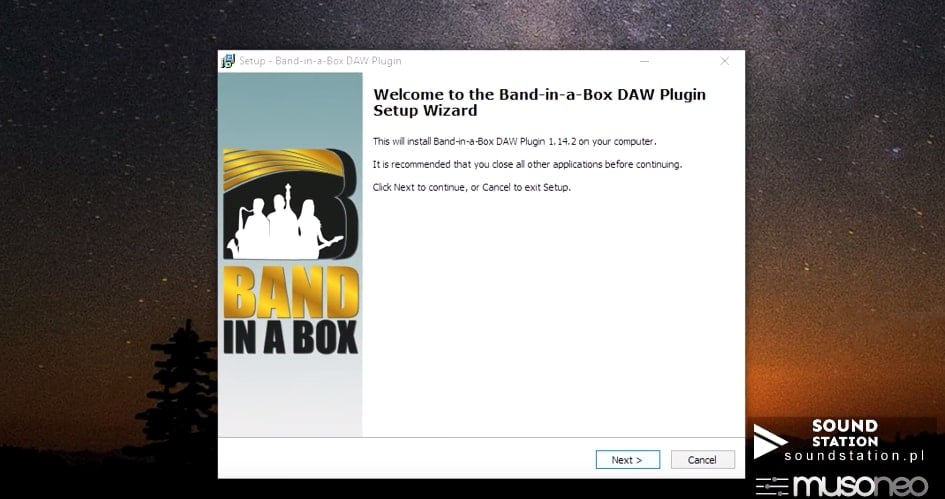
Minimalne wymagania systemowe:
- Windows XP/Vista/7/8/8.1/10 (32 lub 64 bit)
- Minimum 1 GB RAM (rekomendowane 2GB)
- Minuimum 1 GHz procesor (rekomedowane 2GB wielordzeniowy)
- 1 GB przestrzeni na twardym dysku. Więcej miejsca jest wymagane dla RealTracks, co zależy od wybranego zestawu.
- RealTracks & RealDrums: ~100-400 MB na zestaw
- Pro RealCombo: ~10 GB
- MegaPAK RealCombo: ~20 GB
- Full UltraPlusPAK/EverythingPAK zainstalowany na wewnętrznym dysku: ~100 GB (dodatkowo ~80GB jest wymagane dla instalacji pobranych plików UltraPlusPAK lub EverythingPAK)
- Wersja na twardym dysku EverythingPAK lub UltraPlusPAK nie wymaga przestrzeni na wewnętrznym dysku,
ponieważ jest uruchamiana bezpośednio z zakupionego zewnętrznego dysku.
- Rozdzielczość ekranu minimum 1024 x 768 (rekomendowana 1360x768)
- Pendrive z plikami instalacyjnymi dla wersji MegaPAK lub Pro
- Wymagany jest system dźwiękowy MIDI. Może być to karta dźwiękowa, keyboard MIDI, moduł brzmieniowy MIDI, lub syntezator programowy. W Band-in-a-Box zawarty jest wysokiej jakości syntezator Coyote WT
Instalacja programu
Aby zainstalować pliki programu do katalogu Band-in-a-Box, użyj jednej z trzech podanych niżej metod.
Metoda 1 – Automatyczne uruchomienie.
1. Włóż Pendrive z programem do portu USB
2. W ciągu kilku sekund, przeglądarka otworzy okno z zawartością PENDRIVE
3. Aby uruchomić program instalacyjny, kliknij dwa razy na SETUP.EXE.
Metoda 2 – Mój komputer.
1. Włóż pondrive do portu USB.
2. Wejdź w "Mój komputer" klikając dwa razy ikonkę Mój komputer.
3. Następnie kliknij dwa razy ikonkę pamięci Pendrive i ponownie kliknij dwa razy na program SETUP.EXE
Metoda 3 – Menu Start.
1. Włóż pondrive do portu USB.
2. Z przycisku Windows [Start] wybierz Uruchom.
3. Napisz D:\SETUP w linii komend okienka “Otwórz”. Jeśli Twój port z pamięcią USB jest oznaczony inną literą, wpisz literę właściwą, na przykład E:\SETUP.
4. Jeśli nie wiesz, jaką literą jest oznaczony Twój port z pamięcią USB, użyj przycisku [Przeglądaj] aby ją znaleźć. SETUP.EXE skopiuje pliki programu do podkatalogu Band-in-a-Box (zwykle C:\bb) i zainstaluje ikony skrótów grupy Band-in-a-Box. Kliknij ikonę Band-in-a-Box lub odpal bbw.exe aby uruchomić program i skonfigurować ustawienia.
Band-in-a-Box wersja z Zewnętrznym Dyskiem Twardym
Większe wersje Band-in-a-Box są sprzedawane z zewnętrznym dyskiem twardym. Zawiera on pełną wersję Band in-a-Box i RealBand oraz wszystkie zestawy RealTracks RealDrums.
Instalacja Twardego Dysku
Możesz uruchamiać Band-in-a-Box i RealBand prosto z tego dysku, używając skrótów w folderze PG Music. Przed użyciem programu kliknij podwójnie na UltraPAK Setup.exe. to zainstaluje pliki programu na komputerze. Należy wykonać to tylko raz. Alternatywnie możesz skopiować cały folder PG MUSIC do wewnętrznego twardego dysku twojego komputera i uruchamiać BB stamtąd. Jest to użyteczne, jeśli nie chcesz używać programu wprost z tego dysku, bądź chcesz zrobić kopie.
Instalacja z Zewnętrznego Dysku
Możesz także uruchomić plik instalatora Band-in-a-Box w folderze instalacyjnym, aczkolwiek większość użytkowników nie używa tej opcji. Zawarliśmy to po to, abyś mógł zainstalować program w tradycyjny sposób, na wewnętrznym dysku twojego komputera. Jest to użyteczne, jeśli chcesz dokonać uaktualnienia poprzedniej wersji, którą masz już zainstalowaną. Nie dodaliśmy plików instalacyjnych dla RealTracks i RealDrums. Są one zawarte w folderze BB i mogą być skopiowane ręcznie. Przeczytaj dołączone dokumenty tekstowe na dysku twardym dla uzyskania szczegółowych informacji.
Uwaga: Przed odłączeniem twardego dysku z komputera, upewnij się że jest on nieużywany. Następnie kliknij “Bezpieczne usuwanie sprzętu” na pasku zadań. Kiedy podłączysz dysk, Windows poprosi o wybranie odpowiedniej akcji, wybierz :”Eksploruj folder aby zobaczyć pliki”